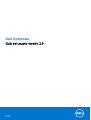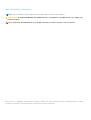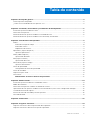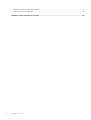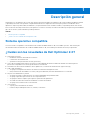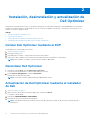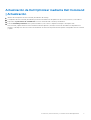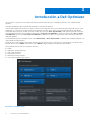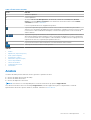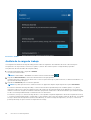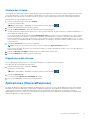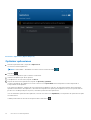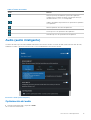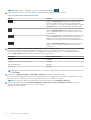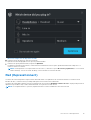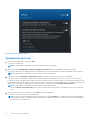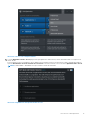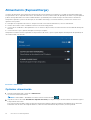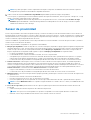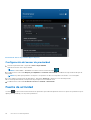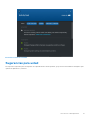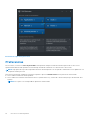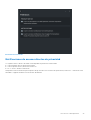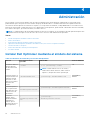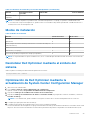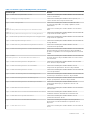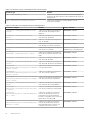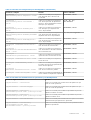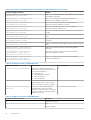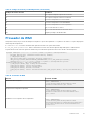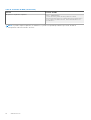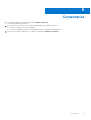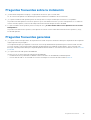Dell Optimizer
Guía del usuario versión 2.0
March 2021
Rev. A00

Notas, precauciones y advertencias
NOTA: Una NOTA indica información importante que le ayuda a hacer un mejor uso de su producto.
PRECAUCIÓN: Una PRECAUCIÓN indica la posibilidad de daños en el hardware o la pérdida de datos, y le explica cómo
evitar el problema.
AVISO: Un mensaje de AVISO indica el riesgo de daños materiales, lesiones corporales o incluso la muerte.
© 2021 Dell Inc. o sus subsidiarias. Todos los derechos reservados. Dell, EMC y otras marcas comerciales son marcas comerciales de Dell Inc. o sus filiales.
Es posible que otras marcas comerciales sean marcas comerciales de sus respectivos propietarios.

Capítulo 1: Descripción general........................................................................................................ 5
Sistema operativo compatible..............................................................................................................................................5
¿Cuáles son las novedades de Dell Optimizer 2.0?...........................................................................................................5
Capítulo 2: Instalación, desinstalación y actualización de Dell Optimizer.............................................. 6
Instalar Dell Optimizer mediante el DUP.............................................................................................................................6
Desinstalar Dell Optimizer.....................................................................................................................................................6
Actualización de Dell Optimizer mediante el instalador de Dell........................................................................................6
Actualización de Dell Optimizer mediante Dell Command | Actualización......................................................................7
Capítulo 3: Introducción a Dell Optimizer.......................................................................................... 8
Análisis.....................................................................................................................................................................................9
Análisis de la carga de trabajo.......................................................................................................................................10
Análisis del sistema..........................................................................................................................................................11
Diagnósticos del sistema................................................................................................................................................ 11
Aplicaciones (ExpressResponse)........................................................................................................................................ 11
Optimizar aplicaciones................................................................................................................................................... 12
Audio (audio inteligente)..................................................................................................................................................... 13
Optimización del audio...................................................................................................................................................13
Red (ExpressConnect)........................................................................................................................................................15
Optimización de la red................................................................................................................................................... 16
Alimentación (ExpressCharge)...........................................................................................................................................18
Optimizar alimentación.................................................................................................................................................. 18
Sensor de proximidad.......................................................................................................................................................... 19
Configuración del sensor de proximidad.....................................................................................................................20
Fuente de actividad.............................................................................................................................................................20
Sugerencias para usted....................................................................................................................................................... 21
Preferencias......................................................................................................................................................................... 22
Notificaciones de accesos directos de privacidad........................................................................................... 23
Capítulo 4: Administración............................................................................................................. 24
Instalar Dell Optimizer mediante el símbolo del sistema................................................................................................. 24
Modos de instalación.......................................................................................................................................................... 25
Desinstalar Dell Optimizer mediante el símbolo del sistema...........................................................................................25
Optimización de Dell Optimizer mediante la actualización de System Center Configuration Manager...................25
Creación de archivos de registro.......................................................................................................................................26
Interfaz de la línea de comandos para Dell Optimizer.....................................................................................................26
Proveedor de WMI...............................................................................................................................................................31
Capítulo 5: Comentarios................................................................................................................ 33
Capítulo 6: Preguntas frecuentes................................................................................................... 34
Preguntas frecuentes sobre la optimización de la aplicación.........................................................................................34
Preguntas frecuentes sobre los mensajes de la aplicación............................................................................................ 34
Tabla de contenido
Tabla de contenido 3

Preguntas frecuentes sobre la instalación....................................................................................................................... 35
Preguntas frecuentes generales........................................................................................................................................35
Capítulo 7: Cómo comunicarse con Dell...........................................................................................36
4 Tabla de contenido

Descripción general
Dell Optimizer es una aplicación de software que optimiza de manera inteligente el rendimiento del sistema mediante inteligencia artificial
y aprendizaje automático. Dell Optimizer configura dinámicamente la configuración del sistema para optimizar el rendimiento de las
aplicaciones. Mejora la productividad, el rendimiento y la experiencia del usuario mediante el análisis y el aprendizaje del uso del sistema.
En las estaciones de trabajo Dell Precision, Dell Optimizer for Precision se incluye una función de análisis que recopila una gran cantidad de
datos de su sistema y ayuda a identificar posibles problemas.
Temas:
• Sistema operativo compatible
• ¿Cuáles son las novedades de Dell Optimizer 2.0?
Sistema operativo compatible
La versión actual es compatible con la actualización de octubre de 2018 de Windows 10, versión 1809 o posterior. Dell Technologies
recomienda instalar la actualización de octubre de 2020 de Windows 10, versión 20H2 para disfrutar de una mejor experiencia.
¿Cuáles son las novedades de Dell Optimizer 2.0?
● Red (ExpressConnect):
○ Rendimiento del ancho de banda de conferencia
○ Conmutación automática de red
○ Optimización del ajuste del tráfico de red (ajuste Beta)
● Sensor de proximidad (ExpressSign-in) activado con funcionalidades de detección adicionales basadas en la cámara para las
plataformas compatibles con la tecnología de detección visual de Intel
● Actualizaciones del modelo de rendimiento de las aplicaciones y modelo de IA de Alimentación (ExpressCharge)
● Audio (audio inteligente):
○ Se agregó la configuración de silencio automática con eliminación inteligente de ruido.
○ Incluye Detección de actividad de voz neutra (VAD) para identificar y detectar dinámicamente la voz humana.
● Mejoras en la facilidad de uso general:
○ Se agregó un enlace a la guía del usuario en el menú desplegable de la pantalla de inicio.
○ Se agregó Sugerencias para usted como un componente nuevo.
○ Se agregaron anuncios adjuntos para sugerir la optimización de aplicaciones.
○ Se cambió el nombre de la Fuente de rendimiento a Fuente de actividad.
○ Se agregó una notificación nueva a Preferencias.
● Otras mejoras:
○ Soporte para la actualización automática
○ Funciones de privacidad para micrófono, cámara y SafeScreen
1
Descripción general 5

Instalación, desinstalación y actualización de
Dell Optimizer
Dell Optimizer se puede instalar con una o más funciones basadas en el componente de hardware y la disponibilidad de los controladores
en plataformas seleccionadas. Está preinstalado en todos los sistemas compatibles. Sin embargo, si lo desinstaló y desea usarlo en otro
momento, consulte los siguientes temas:
Temas:
• Instalar Dell Optimizer mediante el DUP
• Desinstalar Dell Optimizer
• Actualización de Dell Optimizer mediante el instalador de Dell
• Actualización de Dell Optimizer mediante Dell Command | Actualización
Instalar Dell Optimizer mediante el DUP
Si Dell Optimizer no está instalado en el sistema:
1. Vaya a www.dell.com/support.
2. Descargue el archivo DUP.
3. Haga doble clic en el archivo *.exe para iniciar el asistente de instalación.
4. Siga los pasos que se indican en el asistente hasta que finalice el proceso de instalación o actualización.
NOTA: Este instalador solo admite el sistema operativo Windows 10 de 64 bit.
Desinstalar Dell Optimizer
1. Haga clic en el menú Inicio y busque Aplicaciones y funciones.
Se muestra la lista de aplicaciones y funciones disponibles en el sistema.
2. Busque Servicio Dell Optimizer y seleccione Desinstalar.
Dell Optimizer se desinstala del sistema.
NOTA: Desinstalar el servicio también desinstala la aplicación del sistema.
Actualización de Dell Optimizer mediante el instalador
de Dell
1. Vaya a www.dell.com/support.
2. Ingrese el número del modelo en el campo Palabra clave y haga clic en Buscar.
Por ejemplo: Latitude 9510.
3. Haga clic en CONTROLADORES Y DESCARGAS.
4. Descargue la versión más reciente de Dell Optimizer.
NOTA:
Dell Optimizer requiere procesadores Intel Core de 10.ª generación y Windows 10 en sistemas Latitude, OptiPlex o
Dell Precision.
2
6 Instalación, desinstalación y actualización de Dell Optimizer

Actualización de Dell Optimizer mediante Dell Command
| Actualización
1. Inclusión de Dell Optimizer en Dell Command | Actualización de catálogo.
2. Configuración de Dell Command | Actualización para buscar actualizaciones de aplicaciones de software, firmware y controladores.
3. Exportación de preferencias de actualización en formato xml desde Dell Command | Actualización.
4. Presione Actualizar preferencias como política mediante System Center Configuration Manager o Workspace ONE.
Dell Command | Update detecta la nueva actualización de Dell Optimizer y la incluye en la lista de actualizaciones disponibles más
recientes. Cada dispositivo de la flota extrae la actualización en función de las preferencias de políticas configuradas en Dell Command
| Update.
Instalación, desinstalación y actualización de Dell Optimizer 7

Introducción a Dell Optimizer
En esta sección, se proporciona información acerca de las funciones generales que lo ayudarán a comenzar a usar y administrar Dell
Optimizer.
Para iniciar la aplicación, abra el menú de inicio de Windows y busque Dell Optimizer.
Cuando inicia la aplicación por primera vez, puede ver el proceso de integración. El proceso de integración proporciona información sobre
la aplicación. Si no tiene la versión más reciente de Dell Optimizer instalada, verá un símbolo del sistema para actualizarla cada 30 días.
En la página de incorporación, también se muestra el modelo del sistema. En Aviso de privacidad, puede aceptar el programa de mejora
de la experiencia del usuario de Dell Optimizer haciendo clic en Sí, doy mi consentimiento o rehusarse haciendo clic en No, no doy mi
consentimiento. Si hace clic en Sí, doy mi consentimiento, la aplicación recopila y envía información a Dell Technologies sobre cómo
utiliza Dell Optimizer.
Puede cambiar de opinión en cualquier momento desde Preferencias > Aviso de privacidad. Un administrador puede preestablecer esta
opción durante la implementación.
Puede optar por omitir cualquiera de las páginas de información de funciones que se muestran como parte del proceso de incorporación
haciendo clic en la opción Omitir. Hacer clic en la opción Omitir lo dirige a la página consentimiento de privacidad.
En la pantalla de inicio, puede ver las siguientes funciones:
● Análisis
● Aplicaciones (ExpressResponse)
● Audio (audio inteligente)
● Red (ExpressConnect)
● Alimentación (ExpressCharge)
● Sensor de proximidad (ExpressSign-in)
Ilustración 1. Pantalla de inicio
3
8 Introducción a Dell Optimizer

Tabla 1. Íconos en las ventanas
Icono Función
- Minimiza la aplicación.
X Cierra la aplicación.
v Se muestran Acerca de Dell Optimizer, Preferencias, Fuente de actividad, Beta, Guía del
usuario y la sección Enviar comentarios. Para obtener más información sobre la sección Enviar
comentarios, consulte Comentarios.
< Lo lleva a la pantalla anterior en la página incorporación.
Proporciona sugerencias para optimizar la función. El icono indica recomendaciones para realizar
acciones, como la selección de aplicaciones para la optimización, el cambio a una mejor red, etc. Cuando
coloca el cursor sobre el indicador de la lámpara, se muestra una superposición con el contenido del
anuncio adhesivo.
Proporciona el puntaje de rendimiento de las aplicaciones. Muestra el indicador +gain% en el mosaico
del módulo de aplicación para la ganancia al >0 %. El puntaje de la aplicación con la mayor ganancia de
CPU se muestra cuando se coloca el puntero sobre el indicador. También muestra la superposición con
el gráfico de la memoria y el porcentaje de ganancia de la CPU.
Proporciona información sobre herramientas e información básica sobre la función.
Indica que es una nueva función en Dell Optimizer.
Temas:
• Análisis
• Aplicaciones (ExpressResponse)
• Audio (audio inteligente)
• Red (ExpressConnect)
• Alimentación (ExpressCharge)
• Sensor de proximidad
• Fuente de actividad
• Sugerencias para usted
• Preferencias
Análisis
La función de análisis permite analizar el sistema y generar los siguientes informes:
● Informes de análisis de las cargas de trabajo
● Informes de análisis del sistema
● Informes de diagnóstico del sistema
NOTA: Esta función solo está disponible para los sistemas Dell Precision que ejecuten SupportAssist.
Para obtener información sobre cómo descargar SupportAssist, consulte SupportAssist para PC empresariales con Guía de
implementación del sistema operativo Windows, mediante TechDirect en www.dell.com.
Introducción a Dell Optimizer
9

Ilustración 2. Análisis
Análisis de la carga de trabajo
La configuración de análisis de la carga de trabajo permite realizar un seguimiento de la utilización de recursos del sistema para
componentes como el procesador, la memoria, los gráficos y el disco duro mientras ejecuta su carga de trabajo específica.
Para generar un informe de análisis de la carga de trabajo:
1. Acceda a la pantalla de inicio y haga clic en Análisis.
Se muestra la sección Análisis.
NOTA: Puede habilitar o deshabilitar esta función usando el switch de cambio .
2. Haga clic en Generar informe y seleccione la duración del informe para generarlo.
Una barra de progreso indica el estado del informe. La tarea se ejecuta hasta que se genera el informe, se detiene manualmente o se
agota el límite de tiempo de espera.
3. Haga clic en Ver informe para ver el informe generado.
NOTA: Es posible que el informe se tarde unos minutos en prepararse después de que haga clic en la opción Ver informe.
En el informe de análisis de la carga de trabajo, se muestra la información específica del proceso mediante gráficos. Los gráficos
muestran los cinco procesos que más utilizan el recurso del sistema a fin de evaluar el impacto de las aplicaciones. En este informe,
también se muestra un conjunto de casillas de verificación que permiten seleccionar los subsistemas desde los que se deben recopilar
los datos. De manera predeterminada, se seleccionan todos los subsistemas.
En el informe, en el eje X, se muestra el rango de datos o valor específico recopilado del parámetro del sistema en particular. En el eje
Y, se muestra el porcentaje de tiempo, el rango dado (o valor específico) que se encontró durante el intervalo del informe. Por ejemplo,
en el eje X del informe de temperatura (memoria de la ubicación), se muestra el rango de temperatura y, en el eje Y, se muestra el
porcentaje de tiempo en que se encontró la temperatura en el rango.
10
Introducción a Dell Optimizer

Análisis del sistema
La configuración de análisis del sistema se ejecuta durante un período especificado y recolecta datos sobre la configuración del sistema
y el uso del subsistema. Los datos se recopilan en segundo plano con formato de informe. El informe de análisis del sistema permite
comprender el funcionamiento de su sistema en el entorno operativo que se utilizaba cuando el informe se encontraba en ejecución.
Para generar un informe de análisis del sistema:
1. Acceda a la pantalla de inicio y haga clic en Análisis.
Se muestra la sección Análisis.
NOTA: Puede habilitar o deshabilitar esta función usando el switch de cambio .
2. Seleccione la cantidad de informes que desee generar.
3. Haga clic en Generar informe y seleccione la duración del informe para generarlo.
Una barra de progreso indica el estado del informe. La tarea se ejecuta hasta que se genera el informe, se detiene manualmente o se
agota el límite de tiempo de espera.
Con la opción de número de informes en la página Análisis del sistema, se puede controlar la cantidad de informes que se generen
antes de que la función de seguimiento del sistema se deshabilite automáticamente. Por ejemplo, si selecciona que la duración del
informe sea de 10 horas y que el número de informes sea tres, el primer informe se visualizará transcurridas 10 horas. Los otros dos
nuevos informes se visualizarán cada 10 horas después del primero. El seguimiento del sistema también se detiene cuando se generan
todos los informes.
4. Haga clic en Ver informe para ver el informe generado.
NOTA: Si hay varios informes listos para ver en el sistema, haga clic en Siguiente informe para verlos.
En los informes de análisis del sistema, se muestran la información y los gráficos detallados de los datos, como el uso de la batería y la
utilización del procesador.
5. Haga clic en Guardar como PDF para guardar el informe seleccionado en formato PDF.
6. Haga clic en Eliminar para eliminar el informe seleccionado.
Diagnósticos del sistema
Esta configuración le permite generar y ver el informe de diagnóstico y condición del sistema completo.
Para generar un informe de diagnóstico del sistema:
1. Acceda a la pantalla de inicio y haga clic en Análisis.
Se muestra la sección Análisis.
NOTA: Puede habilitar o deshabilitar esta función usando el switch de cambio .
2. Haga clic en Abrir informe.
Se muestra la página Monitor de confiabilidad del sistema.
3. Revise la confiabilidad del sistema y el historial de problemas.
Aplicaciones (ExpressResponse)
La función de aplicaciones optimiza el rendimiento de la aplicación en el sistema. Con el uso del aprendizaje automático, Dell Optimizer
aprenderá cómo utilizar las aplicaciones seleccionadas. La aplicación identifica las oportunidades de optimización, clasifica los usuarios
y aplica automáticamente la configuración adecuada para mejorar el rendimiento de las aplicaciones. Dell Optimizer optimiza el
almacenamiento, la memoria y el uso de CPU del sistema. Puede optimizar hasta cinco aplicaciones simultáneamente. También puede
organizar las aplicaciones según su prioridad.
Introducción a Dell Optimizer
11

Ilustración 3. Aplicaciones (ExpressResponse)
Optimizar aplicaciones
1. Acceda a la pantalla de inicio y haga clic en Aplicaciones.
Se muestra la sección Aplicaciones.
NOTA: Puede habilitar o deshabilitar esta función usando el switch de cambio .
2. Haga clic en .
Se muestran las aplicaciones que se utilizan con frecuencia.
3. Seleccione la aplicación que desea optimizar.
4. Si la aplicación no está en la lista, haga clic en Buscar.
5. Después de seleccionar las aplicaciones, haga clic en Aprender y optimizar.
Se inicia el aprendizaje de la aplicación. El estado se muestra como Aprendiendo hasta Dell Optimizer termina de aprender el
comportamiento de la aplicación.
Para optimizar la aplicación, asegúrese de usar continuamente la aplicación. El proceso de optimización permite que Dell Optimizer
aprenda el funcionamiento de la aplicación y determine la configuración más óptima para la aplicación. Este proceso puede tardar un
par de horas. También puede poner en pausa y reanudar la optimización de las aplicaciones.
Una vez finalizada la optimización de la aplicación, el estado se muestra como Optimizada y la configuración de optimización se aplica
automáticamente.
También puede realizar las acciones de la siguiente tabla si hace clic en
.
12
Introducción a Dell Optimizer

Tabla 2. Íconos de acciones
Icono Función
Muestra el puntaje de rendimiento general de la aplicación.
También muestra el gráfico de barras con puntajes de mejora
de almacenamiento y CPU, si está disponible.
Habilita o deshabilita temporalmente las optimizaciones aplicadas
a esa aplicación.
Elimina la aplicación de la lista de aplicaciones.
Pausa el proceso de optimización de la aplicación.
Reanuda el proceso de optimización de la aplicación.
Audio (audio inteligente)
La función de audio mejora la funcionalidad de audio durante las reuniones en línea. La función de audio ayuda a filtrar el ruido de fondo,
estabilizar el volumen y priorizar la transmisión de voz recomendada durante las reuniones en línea.
Ilustración 4. Audio (audio inteligente)
Optimización del audio
1. Acceda a la pantalla de inicio y haga clic en Audio.
Se muestra la sección Audio.
Introducción a Dell Optimizer
13

NOTA: Puede habilitar o deshabilitar esta función usando el switch de cambio .
2. Seleccione el ajuste de entorno para la llamada de conferencia mediante una de las siguientes opciones:
Tabla 3. Configuración del entorno de audio
Opción Función
El ajuste de Sala silenciosa mejora el audio del sistema para
obtener un sonido más claro. Este ajuste es adecuado para
entornos silenciosos en los que solo una persona hable. La opción
Sala silenciosa está seleccionada de manera predeterminada.
El ajuste de Oficina ruidosa reduce el ruido no deseado. Este
ajuste es adecuado para entornos de oficina en los que solo una
persona hable.
El ajuste de Varias voces es ideal cuando hay varias personas
hablando en la sala. Transmite automáticamente el haz para
permitir que se escuchen varias personas en la llamada de la sala.
El ajuste de Estudio de grabación es adecuado para entornos
silenciosos en los que las personas hablen, canten o toquen
instrumentos.
3. Cambie el botón Audio en 3D a Encendido o Apagado para habilitar o deshabilitar el ajuste.
Este ajuste proporciona una experiencia de audio envolvente a través de sus auriculares y altavoces en las plataformas Dell
seleccionadas, especialmente para las películas y música grabadas en sonido envolvente 5.1 y 7.1. El estado predeterminado del
ajuste de Audio en 3D varía según la plataforma de acuerdo con la siguiente lista:
Plataforma
Estado predeterminado
Optiplex Encendido
Computadoras de escritorio Dell Precision Encendido
Laptops Dell Precision Apagado
Latitud Apagado
NOTA: Algunos usuarios pueden observar un impacto en el tiempo de funcionamiento de la batería cuando el botón Audio en 3D
está encendido.
4. Cambie el botón Silencio automático a Encendido o Apagado para habilitar o deshabilitar el ajuste.
Este ajuste elimina cualquier sonido intrusivo que se produzca cuando no se hable durante una llamada. Si la ausencia de voz es una
parte importante de su llamada, como música, sonidos de instrumentos, etc., desactive este ajuste.
NOTA: Esta función se desactiva automáticamente para el ajuste del entorno de Estudio de grabación.
5. Seleccione la casilla de verificación Confirmar optimización cuando conecte un nuevo dispositivo de audio y conecte un
dispositivo de terminal analógico externo en el conector de audio.
Aparecerá un cuadro de diálogo.
14
Introducción a Dell Optimizer

Ilustración 5. Opciones de dispositivo de audio
6. Seleccione el tipo de dispositivo que haya conectado.
Aparecerá un menú desplegable con las opciones predeterminadas.
7. Seleccione la opción predeterminada y haga clic en Optimizar.
La aplicación recuerda las preferencias y seleccionará automáticamente la misma opción predeterminada cuando el dispositivo se
vuelva a conectar a su sistema.
NOTA:
Si Dell Optimizer se está ejecutando en modo remoto y seleccionó la opción No volver a preguntarme, no se mostrará el
cuadro de diálogo. Para ver el cuadro de diálogo, vuelva a instalar el controlador de audio.
Red (ExpressConnect)
La función de red en Dell Optimizer asigna el ancho de banda máximo a las aplicaciones de conferencia mientras se encuentra en las
llamadas de video y selecciona la mejor red disponible para la cual el usuario tiene credenciales.
La función de red también le permite activar la configuración de la versión beta, Optimizar el tráfico de red, en la que puede priorizar las
aplicaciones que reciben el mayor ancho de banda cuando se congestiona el tráfico de red.
NOTA: La configuración beta es opcional y elegir desactivarla no afecta el rendimiento de la función de red.
Introducción a Dell Optimizer 15

Ilustración 6. Red (ExpressConnect)
Optimización de la red
1. Acceda a la pantalla de inicio y haga clic en Red.
Se muestra la sección Red.
NOTA: Puede habilitar o deshabilitar esta función usando el switch de alternancia.
2. Haga clic en la opción Rendimiento del ancho de banda de conferencia si utiliza una aplicación de videoconferencia.
Este ajuste asigna el ancho de banda máximo para las aplicaciones de conferencia cuando se realiza una llamada de videoconferencia.
NOTA: Puede habilitar o deshabilitar este ajuste usando el switch de alternancia.
3. Haga clic en la opción Conmutación automática de red para cambiar automáticamente a la mejor red disponible.
Este ajuste, cuando está habilitado, también cambia automáticamente entre bandas de Wi-Fi (2,4 GHz y 5 GHz) si se detecta una
congestión de la red o la banda. Si desea utilizar esta opción, seleccione al menos una de las redes a las que desea que ExpressConnect
cambie desde la lista de redes. ExpressConnect muestra todas las redes para las que tiene credenciales. Las redes que están dentro del
rango se muestran primero y las redes que no están dentro de él se ocultan en la sección Mostrar redes adicionales.
NOTA:
Puede habilitar o deshabilitar este ajuste usando el switch de alternancia.
Seleccione Mostrar redes adicionales para mostrar u ocultar las redes para las que tiene credenciales, pero que no están en el
rango.
4. Acceda a la pantalla de inicio y seleccione la opción Beta en el menú desplegable.
Se muestra el aviso de advertencia de la pantalla Beta.
NOTA:
Puede ver toda la configuración de Beta si hace clic en la opción Continuar. La configuración Beta está deshabilitada de
manera predeterminada. La configuración Beta puede afectar el rendimiento del sistema. Si cree que este ajuste está afectando a
sus conexiones de red, desactívelo.
16 Introducción a Dell Optimizer

Ilustración 7. Acceso a la configuración Beta
5. Consulte Optimizar el tráfico de red para priorizar qué aplicaciones reciben el mayor ancho de banda cuando se congestiona el
tráfico de red.
Esta configuración mejora el rendimiento de las aplicaciones priorizadas al ajustar constantemente el ancho de banda disponible. El
ajuste de Rendimiento del ancho de banda de conferencia se desactiva cuando se activa la función Optimizar tráfico de red.
NOTA: Puede habilitar o deshabilitar este ajuste usando el switch de alternancia.
Ilustración 8. Optimización del ajuste del tráfico de red
Introducción a Dell Optimizer
17

Alimentación (ExpressCharge)
La función de alimentación mejora la duración de la batería del sistema mediante la configuración y el cambio de la productividad según
comportamientos de uso. Aprende acerca del uso de la batería en el sistema, utiliza modelos de aprendizaje automático e IA para aplicar las
políticas de carga adecuadas. Esta función también identifica oportunidades para extender el tiempo de funcionamiento de la batería.
Dell Optimizer aprende los patrones de descarga, las velocidades de descarga y el estado de la batería, y clasifica a los usuarios en los
siguientes cuatro perfiles:
● Reemplazo de computadora de escritorio: siempre conectado a una fuente de alimentación y rara vez utiliza batería.
● Guerrero del corredor: usuario estándar de oficina con un ciclo de carga general.
● Usuarios de alto rendimiento: utiliza aplicaciones con uso intensivo del procesador, las cuales tienen una alta velocidad de descarga de
la batería.
● Usuarios intensivos: por lo general, descargan el sistema por completo.
Dell Optimizer tarda una semana en aprender el comportamiento del usuario y ajusta su perfil después de cada período de aprendizaje de
una semana cuando sea necesario.
Ilustración 9. Alimentación
Optimizar alimentación
1. Acceda a la pantalla de inicio y haga clic en Alimentación.
Se muestra la sección Alimentación.
NOTA:
Puede habilitar o deshabilitar esta función usando el switch de cambio .
2. Haga clic en el botón de cambio Rendimiento adaptable de batería para ampliar el tiempo de funcionamiento de la batería según el
comportamiento del usuario.
Este ajuste le permite ampliar el tiempo de ejecución de la batería mediante la adopción inteligente de medidas de ahorro de batería.
Enciende el modo de ahorro de energía de Windows, reduce el nivel de alimentación del procesador y atenúa la pantalla.
18
Introducción a Dell Optimizer

NOTA: Es posible que algunos usuarios experimenten un impacto temporal en el rendimiento del sistema cuando se aplica la
configuración de optimización del rendimiento adaptable de la batería.
3. Utilice el switch de alternancia Política de carga dinámica para habilitar la política de carga correspondiente.
Con este ajuste, se garantiza que el sistema cambie las políticas de carga automáticamente, entre las opciones “Siempre CA”, “Carga
rápida” y “Estándar” según el patrón de uso del usuario.
NOTA: Si ha adquirido una batería de larga duración con una garantía de tres años, el switch de cambio Política de carga
dinámica aparece deshabilitado. Una batería de larga duración está bloqueada en un modo de carga y el sistema no puede
cambiar entre diferentes modos de carga.
Sensor de proximidad
El sensor de proximidad es una función integrada en laptops y estaciones de trabajo móviles de Dell seleccionadas. El sensor detecta su
presencia cuando se encuentra frente a su sistema y dentro del campo visual (FOV) del sensor. Cuando se aleje del FOV, se reduce el brillo
de la pantalla del sistema y se bloquea el sistema según la configuración del tiempo de bloqueo. Cuando se ingresa al FOV, la pantalla del
sistema se enciende y aparece la pantalla de inicio de sesión.
Cuando está habilitado, se puede acceder al sensor de proximidad con el sistema encendido o en estado de espera moderno y cuando el
sistema esté en modo clamshell o de tableta.
El sensor de proximidad es compatible con las siguientes funcionalidades:
● Bloqueo por alejamiento: cuando se aleje del FOV, el sistema se bloquea y la pantalla se apaga según la configuración de preferencia
del tiempo de bloqueo. Luego, el sistema entra en el estado de espera moderno. Este ajuste protege el sistema y ahorra alimentación
cuando está lejos del sistema. De manera predeterminada, el botón Bloqueo por alejamiento está activado y el temporizador de
bloqueo de pantalla está configurado en 60 segundos. El ajuste de Bloqueo por alejamiento se suspende cuando:
○ Posponer está habilitado en Dell Optimizer.
○ La actividad del usuario se detecta mediante un teclado, un mouse o un panel táctil.
○ Una aplicación que se ejecuta en el sistema está solicitando alimentación de audio o pantalla del sistema operativo. Por ejemplo,
cuando utiliza Skype durante una llamada activa, y cuando está transmitiendo video en el Reproductor de Windows Media.
○ La función de sensor de proximidad está configurada para desactivarse cuando un monitor externo está conectado al sistema.
● Activar al acercarse: cuando ingrese al FOV, el sistema se reactiva desde el modo de espera moderno, se enciende la pantalla y
aparece la pantalla de inicio de sesión de Windows. Este ajuste permite un inicio de sesión más rápido a medida que se acerca al
sistema. Si configuró la función Windows Hello, la cámara reconoce su superficie y Windows desbloquea automáticamente su sistema.
Si no configuró Windows Hello, debe ingresar la contraseña del sistema para desbloquearlo. De manera predeterminada, el botón
Activar al acercarse se encuentra activado. Activar al acercarse se suspende cuando:
○ Hay poco nivel de batería y el sistema no está conectado a una fuente de alimentación.
○ La función de sensor de proximidad está configurada para desactivarse cuando un monitor externo está conectado.
● Mantener activo: esta función evita que Windows apague la pantalla y garantiza que el sistema no entre en estado de suspensión en
los siguientes casos:
○ El sistema está conectado a una fuente de alimentación.
○ El usuario está presente en el FOV, pero no interactúa con el sistema.
○ No hay una aplicación que se esté ejecutando en el sistema que solicite alimentación de audio o pantalla del sistema operativo.
NOTA:
La función Mantener activo solo se puede configurar mediante los comandos de la CLI o WMI y está habilitada de forma
predeterminada.
● Casos de uso especiales: puede seleccionar las dos opciones siguientes para aumentar la eficiencia de la función del sensor de
proximidad:
○ Utilice la cámara para aumentar la precisión de la detección de presencia.
NOTA: Esta opción solo está disponible en los productos compatibles con la tecnología de detección visual de Intel.
○ Mantener el sensor de proximidad activado mientras está conectado a monitores externos
Introducción a Dell Optimizer
19

Ilustración 10. Sensor de proximidad (ExpressSign-in)
Configuración del sensor de proximidad
1. Acceda a la pantalla de inicio y haga clic en Sensor de proximidad.
Aparecerá la sección Sensor de proximidad.
NOTA: Puede habilitar o deshabilitar esta función usando el switch de cambio .
2. Establezca el botón de cambio Bloqueo por alejamiento en Activado o Desactivado y establezca el temporizador de bloqueo de
pantalla.
NOTA: Es posible que la pantalla no se bloquee si se reproduce un video en un reproductor de medios o en un navegador.
3. Para configurar el temporizador de aplazamiento, haga clic en Posponer y seleccione el valor del temporizador.
De manera predeterminada, el temporizador de postergación está establecido en 0.
4. Establezca el botón de cambio Activar al acercarse en Activado o Desactivado.
Fuente de actividad
La función
proporciona información acerca de la optimización que realiza Dell Optimizer. Muestra los ajustes de optimización que se
aplican para el aprendizaje y las mejoras de optimización.
20
Introducción a Dell Optimizer

Ilustración 11. Fuente de actividad
Sugerencias para usted
El componente Sugerencias para usted aparece en la pantalla de inicio de Dell Optimizer y proporciona recomendaciones inteligentes para
optimizar las aplicaciones y funciones.
Introducción a Dell Optimizer
21

Ilustración 12. Sugerencias para usted
Preferencias
En esta sección, se muestra el aviso de privacidad de Dell Optimizer. Marque la casilla de verificación para enviar los datos con la
experiencia del cliente de Dell Optimizer a Dell. Desmarque la casilla de verificación si no desea enviar los datos a Dell.
NOTA:
El programa de mejora de la experiencia del usuario de Dell Optimizer solo recopila datos relacionados con las aplicaciones. No
recopila información personal.
En la sección Preferencias, también se muestran las siguientes opciones de Notificaciones en las plataformas seleccionadas:
● Deseo recibir notificaciones de Dell Optimizer.
● Deseo recibir una notificación cuando alterne entre F4 (silenciar micrófono), F9 activado o desactivado (bloqueo del obturador de la
cámara).
NOTA: Esta opción solo está disponible en plataformas seleccionadas.
22 Introducción a Dell Optimizer

Ilustración 13. Preferencias
Notificaciones de accesos directos de privacidad
Los siguientes accesos directos de teclado están disponibles en plataformas seleccionadas:
● Tecla F9: permite activar y desactivar la cámara.
● Tecla F4: permite activar y desactivar el micrófono.
● Fn + P: activa o desactiva SafeScreen.
Dell Optimizer envía notificaciones para asegurarse de que el usuario esté consciente de que la cámara, el micrófono o SafeScreen están
encendidos o apagados mediante el uso de la clave de hardware.
Introducción a Dell Optimizer
23

Administración
En este capítulo, se proporcionan detalles sobre las funciones administrativas de Dell Optimizer. Administrador es un perfil de usuario
predeterminado que se crea para un usuario miembro del grupo de administradores. Un administrador del sistema puede instalar una o
más funciones de Dell Optimizer en función de los requisitos, los componentes de hardware y la disponibilidad de los controladores en las
plataformas seleccionadas. Cuando inicie sesión como administrador en Dell Optimizer, puede acceder a destacadas funciones extendidas,
como archivos de registro, proveedores de WMI y comandos de la CLI.
NOTA: Los administradores del sistema deben realizar las tareas en este capítulo. Se recomienda instalar Dell Optimizer después de la
implementación de la imagen a través de Centro de software o una consola de administración equivalente.
Temas:
• Instalar Dell Optimizer mediante el símbolo del sistema
• Modos de instalación
• Desinstalar Dell Optimizer mediante el símbolo del sistema
• Optimización de Dell Optimizer mediante la actualización de System Center Configuration Manager
• Creación de archivos de registro
• Interfaz de la línea de comandos para Dell Optimizer
• Proveedor de WMI
Instalar Dell Optimizer mediante el símbolo del sistema
Tabla 4. Indicadores de comandos para instalar Dell Optimizer
Función Switch del instalador
ejecutable
Switch DUP Valores admitidos
Instalación silenciosa
de Dell Optimizer
sin intervención del
usuario.
/silent /s or /passthrough /silent
NOTA: Cuando utilice el DUP con un switch y
realice una instalación silenciosa, utilice /silent en
lugar de /s, después del switch /passthrough.
NA
Switch de política: se
usa para instalar Dell
Optimizer cuando
el usuario no tiene
permiso para utilizar
la interfaz del
usuario.
/HeadlessMode=true /passthrough /HeadlessMode=true
Verdadero y
falso
Switch de política:
se usa para instalar
Dell Optimizer sin la
función Sensor de
proximidad.
/
ProximitySensor=false
/passthrough /ProximitySensor=false
Verdadero y
falso
Switch de
política: opción
predeterminada de
participación o
rechazo para el
programa de mejora
de la experiencia
/
TelemetryConsent=<val
ue>
/passthrough /
TelemetryConsent=<value>
Verdadero y
falso
4
24 Administración

Tabla 4. Indicadores de comandos para instalar Dell Optimizer (continuación)
Función Switch del instalador
ejecutable
Switch DUP Valores admitidos
del usuario de Dell
Optimizer.
NOTA: Los switches de políticas se pueden invertir si actualiza Dell Optimizer. Por ejemplo, si especifica /HeadlessMode=false
or /ProxmitySensor=skip en Dell Optimizer 1.2, puede revertir los conmutadores de políticas especificando /HeadlessMode=true o /
ProximitySensor=true en Dell Optimizer 2.0.
Modos de instalación
Tabla 5. Modos de instalación
Función Instalación normal Modo remoto
Análisis (solo Dell Precision) Sí No
Aplicaciones Sí Sí
Audio (excepto la estación de trabajo Dell Precision o la estación de trabajo en
rack Dell Precision)
Sí No
Red Sí Sí
Alimentación (solo laptops) Sí Sí
Sensor de proximidad (configuraciones de laptop compatibles) Sí No
NOTA: No se puede cambiar los ajustes mediante la GUI, la CLI o el WMI después de haber instalado una función a través del modo
remoto.
Desinstalar Dell Optimizer mediante el símbolo del
sistema
Utilice el siguiente comando para desinstalar Dell Optimizer de su sistema:
DellOptimizer.exe /remove
Optimización de Dell Optimizer mediante la
actualización de System Center Configuration Manager
1. Inicie sesión como administrador.
2. Vaya a Inicio > Panel de control > Administrador de configuración.
Aparece el cuadro de diálogo Propiedades del administrador de configuración.
3. Haga clic en Catálogos de actualización de software de otros fabricantes.
4. Haga clic en Catálogo de actualizaciones de clientes comerciales de Dell, luego haga clic con el botón secundario y seleccione
Suscribir al catálogo.
NOTA: Como administrador, puede suscribirse a categorías en función de los sistemas Dell implementados en su entorno.
5. Configure el programa para sincronizar el catálogo.
6. Configure las preferencias de actualización del System Center Configuration Manager.
La nueva actualización de Dell Optimizer se agrega automáticamente al catálogo de actualización de clientes comerciales de Dell. Cada
dispositivo de la flota extrae la actualización en función de las preferencias de políticas configuradas en la actualización del System
Administración
25

Center Configuration Manager. Para obtener más información, consulte la Documentación técnica del catálogo de actualización de
otros fabricantes de Dell en www.dell.com.
Creación de archivos de registro
Utilice los siguientes comandos para generar el archivo de registro del instalador:
● /debuglog: switch de instalación del archivo .exe
● /passthrough /debuglog: switch DUP
Interfaz de la línea de comandos para Dell Optimizer
Como administrador, puede usar los siguientes comandos de la CLI para escenarios de lotes y scripts. Puede ver la ubicación y el nombre
de archivo de la CLI en C:\Program Files\Dell\DellOptimizer\do-cli.exe.
NOTA: El código de retorno se envía a stderr y el resultado del comando se envía a stdout.
Tabla 6. Comandos de la CLI para Dell Optimizer
Comando de CLI Descripción
/help
Utilice este comando para visualizar la lista de argumentos disponibles.
/version
Utilice este comando para visualizar la versión actual de Dell Optimizer.
/get
Utilice este comando para visualizar todos los ajustes disponibles y sus
propiedades. Puede combinar el comando con opciones adicionales para obtener
detalles de configuración específicos.
/configure
Si utiliza este comando para configurar un ajuste, el comando se deberá
combinar con opciones adicionales de un ajuste específico. Estos ajustes son
dinámicos y no es una lista estática.
/appperformance
Utilice este comando para visualizar la información de configuración y los ajustes
de las funciones de las aplicaciones. El comando se debe usar con opciones
adicionales. Estos ajustes son dinámicos y no es una lista estática.
Tabla 7. Comandos /get para Dell Optimizer
Comando /get Detalles
/get
Utilice este comando para visualizar todos los detalles de la
configuración.
/get -name=Analytics.State
Utilice este comando para visualizar detalles sobre el estado del
análisis.
/get -name=AppPerformance.State
Utilice este comando para visualizar detalles sobre el estado del
rendimiento de las aplicaciones.
/get -name=Audio.Audio3D
Utilice este comando para visualizar detalles sobre el estado del
audio en 3D.
/get -name=Audio.AutoMute
Utilice este comando para visualizar detalles sobre el estado del
audio con silencio automático.
/get -name=Audio.Environment
Utilice este comando para visualizar detalles sobre el ajuste del
entorno del audio.
/get -name=Audio.IsNXOSEnabled
Utilice este comando para saber si el sistema admite el audio en
3D en los altavoces.
/get -name=Audio.JackNotification
Utilice este comando para visualizar detalles sobre el estado del
conector de audio.
/get -name=Audio.State
Utilice este comando para visualizar detalles sobre el estado del
audio.
26 Administración

Tabla 7. Comandos /get para Dell Optimizer (continuación)
Comando /get Detalles
/get -name=BatteryExtender.State
Utilice este comando para visualizar detalles sobre el estado del
extensor de la batería.
/get -category=<categoryname>
Utilice este comando para visualizar todos los ajustes y los
valores actuales de la categoría seleccionada.
/get -list categories
Utilice este comando para visualizar el nombre de todas
las categorías disponibles. Por ejemplo, Aplicación, Audio o
Alimentación.
/get -
name=DellOptimizerConfiguration.BetaFeatures
Utilice este comando para visualizar detalles sobre la función
Beta.
/get -
name=DellOptimizerConfiguration.StickyBanners
Utilice este comando para visualizar detalles sobre el estado del
componente de anuncios adjuntos.
get -name=DellOptimizerConfiguration.Suggestions
Utilice este comando para visualizar detalles sobre el estado del
componente de sugerencias.
/get -name=DynamicCharge.State
Utilice este comando para visualizar detalles sobre el estado de
la carga dinámica.
/get -name=Privacy.EnablePrivacyNotifications
Utilice este comando para visualizar detalles sobre las
notificaciones de privacidad.
/get -name=ProximitySensor.CameraBasedDetection
Utilice este comando para visualizar detalles sobre el estado de
detección basado en la cámara del sensor de proximidad en
productos compatibles con la tecnología de detección visual de
Intel®.
/get -name=
ProximitySensor.EnableWithExternalMonitor
Utilice este comando para visualizar detalles sobre el estado de
la función del sensor de proximidad cuando un monitor externo
está conectado.
/get -name=ProximitySensor.KeepAlive
Utilice este comando para visualizar detalles sobre el estado
activo del sensor de proximidad.
/get -name=ProximitySensor.SnoozeTimer
Utilice este comando para visualizar detalles sobre el
temporizador de aplazamiento del sensor de proximidad.
/get -name=ProximitySensor.State
Utilice este comando para visualizar detalles sobre el estado del
sensor de proximidad.
/get -name= ProximitySensor.WakeOnApproach
Utilice este comando para visualizar detalles sobre el estado de
activación por acercamiento del sensor de proximidad.
/get -name=ProximitySensor.WalkAwayLock
Utilice este comando para visualizar detalles sobre el estado de
bloqueo por alejamiento del sensor de proximidad.
/get -name=ProximitySensor.WalkAwayLockTimer
Utilice este comando para visualizar detalles sobre el
temporizador de bloqueo por alejamiento del sensor de
proximidad.
/get -name=Network.AutoSwitch
Utilice este comando para visualizar detalles sobre el switch de
red automático.
/get -name=Network.ConferenceBandwidthPerformance
Utilice este comando para visualizar detalles sobre el
rendimiento del ancho de banda de conferencia de red.
/get -name=Network.OptimizeTraffic
Utilice este comando para visualizar detalles sobre la
optimización del tráfico de red.
/get -name=Network.OutdatedRouterWiFi
Utilice este comando para averiguar si la tecnología Wi-Fi
del enrutador está desactualizada en comparación con su
dispositivo.
/get -name=Network.State
Utilice este comando para visualizar detalles sobre el estado de
la red.
Administración 27

Tabla 7. Comandos /get para Dell Optimizer (continuación)
Comando /get Detalles
/get -name=Telemetry.State
Utilice este comando para visualizar el estado de participación
actual en el programa de mejora de la experiencia del usuario de
Dell Optimizer.
/get -name=Toast.GlobalNotification
Utilice este comando para visualizar detalles sobre las
notificaciones globales.
Tabla 8. Comandos de configuración para Dell Optimizer
Comando /configure Detalles Valores admitidos
/configure -name=AppPerformance.State
-value=
Utilice este comando para configurar el
valor del estado de rendimiento de la
aplicación.
Verdadero y falso
/configure -name=Analytics.State -
value=
Utilice este comando para configurar el
valor del estado del análisis.
Verdadero y falso
/configure -name=Audio.Audio3D -value=
Utilice este comando para configurar el
valor 3D del audio.
Verdadero y falso
/configure -name=Audio.AutoMute -value
Utilice este comando para configurar el
valor del audio con silencio automático.
Verdadero y falso
/configure -name=Audio.Environment -
value=
Utilice este comando para configurar el
valor del entorno del audio.
QuietRoom, NoisyOffice,
MultipleVoices y RecordingStudio
/configure -
name=Audio.JackNotification -value=
Utilice este comando para configurar el
estado de la notificación del conector de
audio.
Verdadero y falso
/configure -name=Audio.State -value=
Utilice este comando para configurar el
valor del estado del audio.
Verdadero y falso
/configure -name=BatteryExtender.State
-value=
Utilice este comando para configurar el
valor del estado del extensor de la batería.
Verdadero y falso
/configure -
name=DellOptimizerConfiguration.BetaFe
atures -value=
Utilice este comando para configurar el
valor de la función Beta.
Verdadero y falso
/configure -
name=DellOptimizerConfiguration.Sticky
Banners -value=
Utilice este comando para configurar el
valor de los anuncios adjuntos.
Verdadero y falso
/configure -
name=DellOptimizerConfiguration.Sugges
tions -value=
Utilice este comando para configurar el
valor del componente de sugerencias.
Verdadero y falso
/configure -name=DynamicCharge.State -
value=
Utilice este comando para configurar el
valor del estado de la carga dinámica.
Verdadero y falso
/configure -
name=Privacy.EnablePrivacyNotification
s -value=
Utilice este comando para configurar el
valor de las notificaciones de privacidad.
Verdadero y falso
/configure -
name=ProximitySensor.CameraBasedDetect
ion - value
Utilice este comando para configurar
el estado de detección basado en la
cámara del sensor de proximidad en
productos compatibles con la tecnología
de detección visual de Intel®.
Verdadero y falso
/configure -
name=ProximitySensor.EnableWithExterna
lMonitor -value=
Utilice este comando para configurar
el estado de las funciones del sensor
de proximidad cuando el sistema está
conectado a un monitor externo.
Verdadero y falso
28 Administración

Tabla 8. Comandos de configuración para Dell Optimizer (continuación)
Comando /configure Detalles Valores admitidos
/configure -
name=ProximitySensor.KeepAlive -value=
Utilice este comando para configurar el
valor del estado activo del sensor de
proximidad.
Verdadero y falso
/configure -
name=ProximitySensor.SnoozeTimer -
value=
Utilice este comando para configurar el
valor del temporizador de aplazamiento
del sensor de proximidad para la función
de bloqueo por alejamiento.
0.30, 60, 90 y
120 minutos
/configure -
name=ProximitySensor.WalkAwayLock -
value=
Utilice este comando para configurar el
valor de bloqueo por alejamiento del
sensor de proximidad.
Verdadero y falso
/configure -
name=ProximitySensor.WalkAwayLockTimer
-value=
Utilice este comando para configurar el
valor del temporizador de bloqueo por
alejamiento del sensor de proximidad.
30, 60 y 120 segundos
/configure -
name=ProximitySensor.WakeOnApproach -
value=
Utilice este comando para configurar el
valor de activación por acercamiento del
sensor de proximidad.
Verdadero y falso
/configure -name=Network.AutoSwitch -
value
Utilice este comando para configurar el
valor del switch de red automático.
Verdadero y falso
/configure -
name=Network.ConferenceBandwidthPerfor
mance - value
Utilice este comando para configurar el
valor del rendimiento del ancho de banda
de conferencia de red.
Verdadero y falso
/configure -
name=Network.OptimizeTraffic -value
Utilice este comando para configurar la
optimización del valor del tráfico de red.
Verdadero y falso
/configure -name=Network.State -value
Utilice este comando para configurar el
estado de la red.
Verdadero y falso
/configure -name=Telemetry.State -
value=
Utilice este comando para configurar el
programa de mejora de la experiencia del
usuario de Dell Optimizer.
Verdadero y falso
/configure -
name=Toast.GlobalNotification -value=
Utilice este comando para configurar el
valor de las notificaciones globales.
Verdadero y falso
/configure -name=<settingname> -lock=
Utilice este comando para impedir que un
usuario cambie la configuración específica.
Verdadero y falso
Tabla 9. Comandos de rendimiento de las aplicaciones para Dell Optimizer
Comando /AppPerformance Detalles
/AppPerformance -listProfiles
Utilice este comando para visualizar la lista de aplicaciones que
estén en estado optimizado.
/AppPerformance -listLearningApps
Utilice este comando para visualizar la lista de aplicaciones que
estén en estado de aprendizaje.
/AppPerformance -setPriority -
profileName=<profile name> -priority=<value>
Utilice este comando para establecer la prioridad de un perfil de
aplicación mediante el nombre.
/AppPerformance -setPriority -
profileGuid=<profile guid> -priority=<value>
Utilice este comando para establecer la prioridad de un perfil de
aplicación mediante GUID.
/AppPerformance -restoreToDefault
Utilice este comando para restaurar todos los ajustes a sus valores
predeterminados para aplicaciones optimizadas.
/AppPerformance -startLearning
-profileName=<profile name> -
processName=<value> -priority=<value>
Utilice este comando para iniciar el proceso de optimización de la
aplicación especificada.
Administración 29

Tabla 9. Comandos de rendimiento de las aplicaciones para Dell Optimizer (continuación)
Comando /AppPerformance Detalles
/AppPerformance -pauseLearning -
profileName=<profile name>
Utilice este comando para pausar el aprendizaje de la optimización
de la aplicación específica.
/AppPerformance -resumeLearning -
profileName=<profile name>
Utilice este comando para reanudar el aprendizaje de la
optimización de la aplicación específica.
/AppPerformance -deleteProfile -
profileName=<profile name>
Utilice este comando para eliminar un perfil de aplicación
optimizado existente mediante su nombre.
/AppPerformance -deleteProfile -
profileGuid=<profile guid>
Utilice este comando para eliminar un perfil de aplicación
optimizado existente mediante GUID.
/AppPerformance -enableProfile -
profileName=<profileName>
Utilice este comando para habilitar un perfil existente mediante su
nombre.
/AppPerformance -enableProfile -
profileGuid=<profile guid>
Utilice este comando para habilitar un perfil existente mediante
GUID.
/AppPerformance -disableProfile -
profileName=<profile Name>
Utilice este comando para deshabilitar un perfil existente mediante
su nombre.
/AppPerformance -disableProfile -
profileGuid=<profile guid>
Utilice este comando para deshabilitar un perfil existente mediante
GUID.
/AppPerformance -importProfile -
profilePath=<profile file path>
Utilice este comando para importar un perfil de aplicación
optimizado.
/AppPerformance -exportProfile
-profileName=<profile Name> -
profilePath=<profile file path>
Utilice este comando para exportar un perfil de aplicación
optimizado mediante su nombre.
/AppPerformance -exportProfile
-profileGuid=<profile guid> -
profilePath=<profile file path>
Utilice este comando para exportar un perfil de aplicación
optimizado mediante GUID.
Tabla 10. Comandos de red para Dell Optimizer
/network command Descripción Valores admitidos
/network -getnetworkwifidiags
Utilice este comando para obtener la
siguiente información acerca de la red Wi-
Fi conectada actualmente:
● Nombre de red
● Velocidad para el enrutador
● Clase de enrutador
● Clase de adaptador
NA
/network -gettrafficpriority
Utilice este comando para obtener el orden
de prioridad actual de los tipos de tráfico
de red (conferencia, transmisión, nube).
NA
/network -settrafficpriority -
priority=
Utilice este comando para establecer
la prioridad del tráfico de red. Debe
enumerar los tipos de tráfico (conferencia,
transmisión, nube) en orden de prioridad y
separarlos por comas.
“conferencia, transmisión, nube”
Tabla 11. Códigos de retorno para Dell Optimizer
Códigos de retorno de la CLI Condición
0 Ejecución satisfactoria
1 Error
2 Reinicio requerido
30 Administración

Tabla 11. Códigos de retorno para Dell Optimizer (continuación)
Códigos de retorno de la CLI Condición
3 No se pudo configurar el ajuste de solo lectura
4 No se pudo configurar la función con licencia
5 El servicio Dell Optimizer no está instalado
6 El servicio Dell Optimizer está deshabilitado
7 El servicio Dell Optimizer no está en ejecución
8 Hay otra instancia de CLI activa
9 Hay otra instancia de interfaz de usuario activa.
10 Requiere privilegios de administrador
Proveedor de WMI
Dell Optimizer incluye un proveedor de WMI para configurar los ajustes de la aplicación. Los siguientes dos archivos son parte del paquete
de descarga de Dell Optimizer:
● doWmiProv.mof- Proveedor de WMI de Dell Optimizer instalado como parte del instalador.
● sms_def_delloptimizer.mof- Archivo de definición con MOF SMS de Dell Optimizer disponible para los administradores.
El agente del inventario utiliza las siguientes definiciones personalizadas de generación de informes de datos de Dell Optimizer:
#pragma namespace ("\\\\\\\\.\\\\root\\\\dcim\\\\sysman\\\\DellOptimizer")
#pragma deleteclass ("EnumerationAttribute", NOFAIL)
#pragma deleteclass ("EnumerationAttribute", NOFAIL)
[ SMS_Report(TRUE),
SMS_Group_Name("Dell Optimizer Settings Inventory"),
SMS_Class_ID("DELL|DELLOPTIMIZER_ENUMSETTINGS|1.0"),SMS_Namespace(FALSE),
Namespace("\\\\\\\\.\\\\root\\\\dcim\\\\sysman\\\\DellOptimizer")]Class
EnumerationAttribute : SMS_Class_Template
{[SMS_Report(TRUE),key] String AttributeName;
[SMS_Report(TRUE)] String DisplayName;
[SMS_Report(TRUE)] String CurrentValue;
[SMS_Report(TRUE)] Boolean IsLocked;
[SMS_Report(TRUE)] Uint32 PossibleValueCount;[SMS_Report(TRUE)] String PossibleValues[];
};
Tabla 12. Proveedor de WMI
Función Comando de WMI
Enumerar todos los ajustes
wmic /NAMESPACE: \
\root\dcim\sysman\DellOptimizer PATH
EnumerationAttribute get /value.
Enumerar una configuración específica
wmic /NAMESPACE:\
\root\dcim\sysman\DellOptimizer PATH
EnumerationAttribute.AttributeName="%1%"
get /value.
Establecer el valor específico de la configuración
wmic /NAMESPACE:\
\root\dcim\sysman\DellOptimizer PATH
DellOptimizerService.Name="DellOptimizerServ
ice" CALL SetAttribute AttributeName="%1"
Value="%2".
Administración 31

Tabla 12. Proveedor de WMI (continuación)
Función Comando de WMI
Bloquear la configuración específica
wmic /NAMESPACE:\
\root\dcim\sysman\DellOptimizer PATH
DellOptimizerService.Name="DellOptimizerServ
ice" CALL LockAttribute AttributeName="%1"
Locked=%2.
NOTA: No puede configurar la aplicación, el rendimiento, los perfiles ni el aprendizaje mediante el proveedor de WMI de
Dell Optimizer. Debe usar el archivo do-cli.exe.
32 Administración

Comentarios
1. En la pantalla de inicio, haga clic en v y seleccione Enviar comentarios.
Se muestra la página de comentarios.
2. Proporcione sus comentarios en una escala del 1 al 10 respecto a las siguientes opciones:
● ¿Qué tan satisfecho está con Dell Optimizer?
● ¿Cuál es la probabilidad de que recomiende adquirir sistemas Dell debido a Dell Optimizer?
3. Proporcione comentarios adicionales, si los hubiera, y haga clic en Enviar mi comentario.
5
Comentarios 33

Preguntas frecuentes
Temas:
• Preguntas frecuentes sobre la optimización de la aplicación
•
Preguntas frecuentes sobre los mensajes de la aplicación
• Preguntas frecuentes sobre la instalación
• Preguntas frecuentes generales
Preguntas frecuentes sobre la optimización de la
aplicación
● ¿Por qué veo una notificación o un estado que indica que se requiere un reinicio para aplicar una configuración de optimización?
También puede decidir si desea reiniciar más tarde, pero los cambios aplicados a su sistema tendrán efecto solo después del reinicio.
Entre algunos ejemplos de configuración optimizada que requieren que se reinicie el sistema, podemos encontrar aquellos que cambian
el hyper-threading del procesador, los núcleos del procesador, etc.
● Una vez que una aplicación se encuentra en estado optimizado, ¿por qué no veo la opción de informe en el menú Acciones?
Durante la fase de aprendizaje, no se interactuó lo suficiente con la aplicación como para determinar mejoras de rendimiento.
El proceso se interrumpe involuntariamente por los reinicios o el sistema se apagó durante un período prolongado.
● ¿Por qué Latitude u OptiPlex solo muestran mejoras de rendimiento de la CPU?
Solo se pueden optimizar las operaciones de CPU de los sistemas Latitude y OptiPlex. También se pueden optimizar las estaciones de
trabajo Dell Precision para mejorar la memoria.
Preguntas frecuentes sobre los mensajes de la
aplicación
● ¿Por qué se muestra el mensaje Esta aplicación está administrada por el administrador de TI después de iniciar la aplicación
Dell Optimizer en el menú Inicio?
Este mensaje se muestra cuando un administrador de TI implementa la aplicación Dell Optimizer en modo remoto. Los usuarios no
tienen acceso a la interfaz de usuario de la aplicación. Para cambiar este ajuste, desinstale y vuelva a instalar Dell Optimizer mediante
Aplicaciones y funciones > Servicio Dell Optimizer.
● ¿Por qué aparece el mensaje No se detectó el servicio Dell Optimizer después de iniciar la aplicación Dell Optimizer en el menú
Inicio?
Este problema se produce cuando Dell Optimizer no se instala correctamente. Desinstale y vuelva a instalar Dell Optimizer usando
Aplicaciones y funciones > Servicio Dell Optimizer.
● ¿Por qué aparece el mensaje El servicio Dell Optimizer no está en ejecución después de iniciar la aplicación Dell Optimizer en el
menú Inicio?
Windows inicia los servicios predeterminados una vez que se reinicia Windows 10. El servicio Dell Optimizer de Windows se configura
como automático (inicio retrasado), lo cual puede tardar dos minutos después del reinicio de Windows 10. Si no reinicia el sistema,
puede comprobar o iniciar el servicio de Dell Optimizer mediante el Administrador de tareas o la Consola de servicios.
6
34 Preguntas frecuentes

Preguntas frecuentes sobre la instalación
● ¿Puedo utilizar Dell Optimizer en laptops o computadoras de escritorio que no sean de Dell?
No. El software Dell Optimizer está diseñado para optimizar únicamente el rendimiento de un sistema Dell.
● ¿Por qué el instalador de Dell Optimizer genera un mensaje de error en el que se indica que mi sistema no es compatible?
No puede instalar Dell Optimizer en sistemas operativos que no sean Windows 10 17134 o posterior. Dell Optimizer solo se admite en
sistemas Latitude, OptiPlex y estaciones de trabajo Dell Precision lanzados después de marzo del 2020.
● Por qué el instalador de Dell Optimizer genera el mensaje de error ¿Se debe eliminar Dell Precision Optimizer antes de instalar
Dell Optimizer?
No puede instalar Dell Precision Optimizer y Dell Optimizer en el mismo sistema. Debe desinstalar Dell Precision Optimizer y, luego,
instalar Dell Optimizer.
Preguntas frecuentes generales
● ¿Por qué el sistema se bloquea dentro de un período breve cuando mis ajustes de Windows de bloqueo de pantalla están configurados
según un período más prolongado?
La configuración Bloqueo por alejamiento en la sección Sensor de proximidad de Dell Optimizer bloquea el sistema cuando el usuario
no está en el campo visual. El temporizador de bloqueo predeterminado está establecido en 60 segundos, que es un período más
breve que el del temporizador de bloqueo de pantalla predeterminado de Windows. Para obtener más información, consulte Sensor de
proximidad.
● ¿Por qué la función de audio aparece deshabilitada?
Hay dos casos en los que la función de audio aparece deshabilitada:
○ El administrador de TI podría haber establecido la función de audio como deshabilitada y haberla bloqueado.
○ El controlador de audio no está instalado en el sistema. Descargue el controlador de audio Realtek en Dell.com.
Preguntas frecuentes
35

Cómo comunicarse con Dell
NOTA: Si no cuenta con una conexión activa a Internet, puede encontrar información de contacto en la factura de compra, en el
comprobante de entrega, en su recibo o en el catálogo de productos de Dell.
Dell proporciona varias opciones de servicio y asistencia en línea y por teléfono. La disponibilidad varía según el producto, el país y la región,
y es posible que algunos servicios no estén disponibles en su área. Si desea comunicarse con Dell para tratar cuestiones relacionadas con
las ventas, la asistencia técnica o el servicio de atención al cliente:
1. Vaya a www.dell.com/support.
2. Seleccione la categoría de soporte.
3. Seleccione su país o región en la lista desplegable Elija un país o región que se encuentra al final de la página.
4. Seleccione el enlace de servicio o soporte correspondiente según sus necesidades.
7
36 Cómo comunicarse con Dell
-
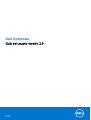 1
1
-
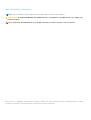 2
2
-
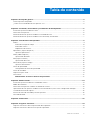 3
3
-
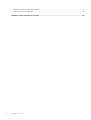 4
4
-
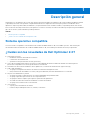 5
5
-
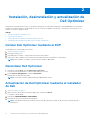 6
6
-
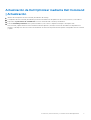 7
7
-
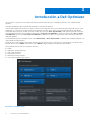 8
8
-
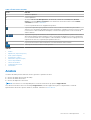 9
9
-
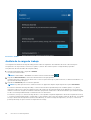 10
10
-
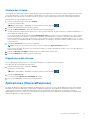 11
11
-
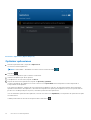 12
12
-
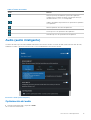 13
13
-
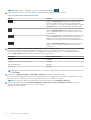 14
14
-
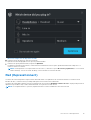 15
15
-
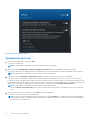 16
16
-
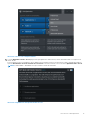 17
17
-
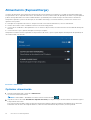 18
18
-
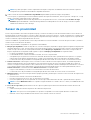 19
19
-
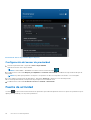 20
20
-
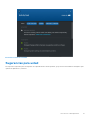 21
21
-
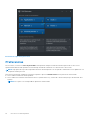 22
22
-
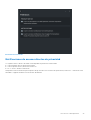 23
23
-
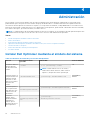 24
24
-
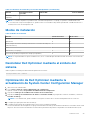 25
25
-
 26
26
-
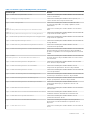 27
27
-
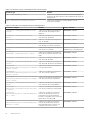 28
28
-
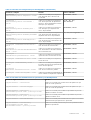 29
29
-
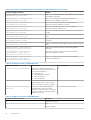 30
30
-
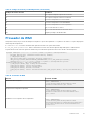 31
31
-
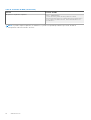 32
32
-
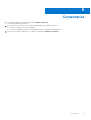 33
33
-
 34
34
-
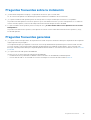 35
35
-
 36
36
Artículos relacionados
-
Dell Optimizer Guía del usuario
-
Dell Precision Optimizer Guía del usuario
-
Dell Precision Optimizer Administrator Guide
-
Dell Latitude 3500 El manual del propietario
-
Dell DSS 9620 El manual del propietario
-
Dell DSS 9630 El manual del propietario
-
Dell DSS 9600 El manual del propietario
-
Dell Wyse Management Suite El manual del propietario
-
Dell XC720XD Hyper-converged Appliance El manual del propietario